发布时间:2025-02-13 09:35:29 来源:转转大师 阅读量:9711
跳过文章,直接PPT转图片在线转换免费>> AI摘要
AI摘要本文介绍了将PPT文档转换成图片格式的四种方法:一是使用Microsoft PowerPoint自带的“另存为”功能,选择幻灯片并保存为JPEG、PNG等图片格式;二是利用在线转换工具,如转转大师,上传PPT文件后进行快速转换;三是使用截图工具手动提取PPT中的特定区域作为图片;最后提醒注意事项,如确保PPT内容最终版本、选择合适的图片格式和分辨率,以及在使用在线工具时注意安全稳定性问题。
摘要由平台通过智能技术生成
在日常工作和学习中,我们经常需要将PPT文档中的幻灯片转换成图片格式,以便于分享、嵌入到其他文档或进行网络发布。那么怎么将PPT文档转换成图片格式呢?本文将详细介绍几种将PPT文档转换成图片格式的方法,帮助您轻松完成这一任务。
Microsoft PowerPoint作为演示文稿的创建和编辑工具,自带了将PPT文档保存为图片格式的功能,这是最直接且常用的方法之一。
操作如下:
1、打开PPT文件:首先,打开您想要转换的PPT文件。除了使用PowerPoint自带的功能外,还可以利用互联网上的在线转换工具将PPT文档转换成图片格式。这些工具通常提供简洁明了的界面和快速转换的能力。下面转转大师在线ppt转图片操作为例。
操作如下:
1、打开ppt转图片页面:http://pdftoword.55.la/ppt2img/
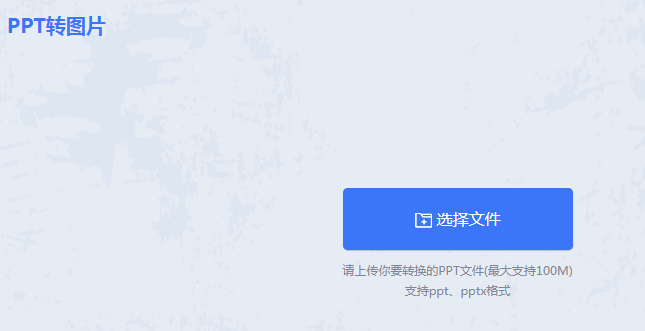
2、请上传你要转换的PPT文件(最大支持100M)支持ppt、pptx格式。

3、还可以上传多个PPT文档一起转换哦。
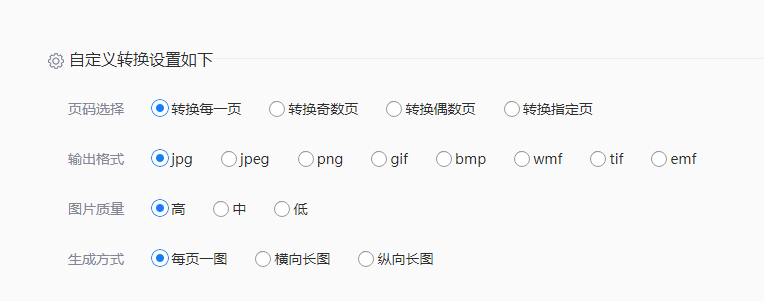
4、注意,要设置一下转换的页码、输出格式、图片质量和生成方式,然后再点击开始转换即可。
如果以上方法都不适用或您只需要PPT中的某个特定区域作为图片,可以使用截图工具手动提取。
操作如下:
1、打开PPT文件:首先,打开包含您想要提取图片的PPT文件。2、您可以使用操作系统自带的截图工具(如Windows的Snipping Tool或MacOS的Command+Shift+4)或其他第三方截图工具来截取PPT中的画面。
3、打开截图工具后,选择您想要截取的PPT区域。以上就是怎么将PPT文档转换成图片格式的方法介绍了,将PPT文档转换成图片格式有多种方法可供选择,您可以根据自己的需求和实际情况选择最适合的方法来完成转换。
【怎么将PPT文档转换成图片格式?掌握这三种方法让你事半功倍! 】相关推荐文章: 返回转转大师首页>>
我们期待您的意见和建议: